Baru-baru ini, VirtualBox 6.0 keluar. Yang merupakan pembaruan besar untuk VirtualBox 5.2. Pada artikel ini, saya akan menunjukkan cara menginstal VirtualBox 6.0 pada CentOS 7. Jadi, mari kita mulai.
Mengaktifkan Virtualisasi Perangkat Keras:
Sebelum Anda mulai menginstal VirtualBox, pastikan AMD-v atau VT-x/VT-d diaktifkan dari BIOS komputer Anda. Jika tidak, mesin virtual Anda tidak akan berfungsi seperti yang diharapkan. Itu akan tertinggal dan merusak alur kerja Anda.
Menambahkan Repositori Paket VirtualBox:
VirtualBox 6.0 tidak tersedia di repositori paket resmi CentOS 7. Tetapi kita dapat dengan mudah menambahkan repositori paket VirtualBox resmi di CentOS 7 dan menginstal VirtualBox 6.0 dari sana.
Pertama, navigasikan ke /etc/yum.repo.d direktori dengan perintah berikut:
$cd /etc/yum.repo.d
Sekarang, unduh kotak virtual.repo file dan simpan ke to /etc/yum.repo.d direktori dengan perintah berikut:
$ sudo wget https://download.kotak virtual.org/virtualbox/rpm/el/virtualbox.repo
File repositori VirtualBox harus diunduh.
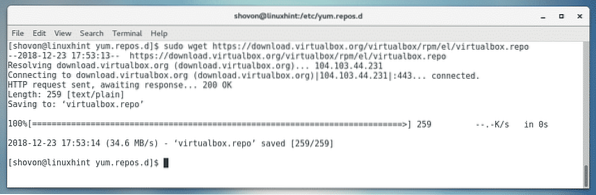
Seperti yang Anda lihat, file baru kotak virtual.repo dibuat.

Memperbarui Cache Repositori Paket YUM:
Sekarang, Anda harus memperbarui cache repositori paket YUM.
Untuk melakukannya, jalankan perintah berikut:
$ sudo yum makecache
Sekarang, tekan kamu lalu tekan

Cache repositori paket YUM harus diperbarui.

Meningkatkan Kernel:
Sekarang, Anda harus memperbarui kernel CentOS 7. Jika tidak, VirtualBox 6.0 modul kernel tidak dapat dikompilasi dengan benar. Saat ini, saya menggunakan kernel 3.10.0-693 seperti yang Anda lihat pada tangkapan layar di bawah ini.

Untuk memperbarui kernel, jalankan perintah berikut:
$ sudo yum instal kernel
Sekarang, tekan kamu lalu tekan
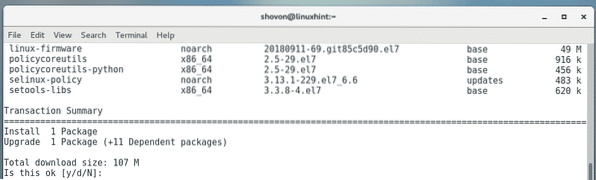
Paket yang diperlukan harus diunduh dan diinstal.
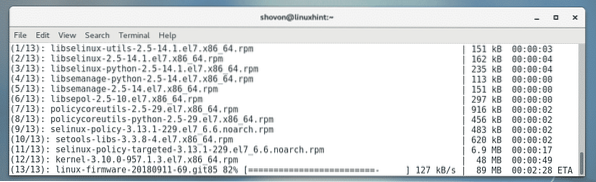
Kernel harus diperbarui pada saat ini.
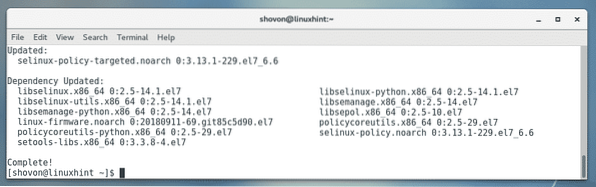
Sekarang, jalankan perintah berikut untuk me-reboot mesin CentOS 7 Anda.
$ sudo reboot
Setelah komputer Anda mulai, itu harus mulai menggunakan kernel yang diperbarui seperti yang Anda lihat pada tangkapan layar di bawah ini.

Menginstal Paket Ketergantungan:
Sekarang, Anda harus menginstal beberapa paket tambahan yang diperlukan untuk membangun VirtualBox 6.0 modul kernel. Untuk menginstal header kernel dan kompiler GCC yang diperlukan, jalankan perintah berikut:
$ sudo yum install gcc perl make kernel-devel kernel-devel-$(uname -r)
Sekarang, tekan kamu lalu tekan
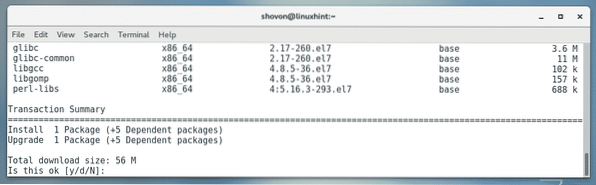
Paket yang diperlukan harus diunduh dan diinstal.
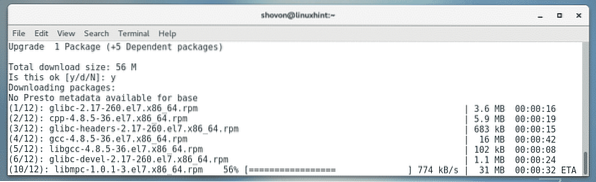
Anda mungkin diminta untuk mengonfirmasi kunci GPG. Cukup tekan kamu lalu tekan
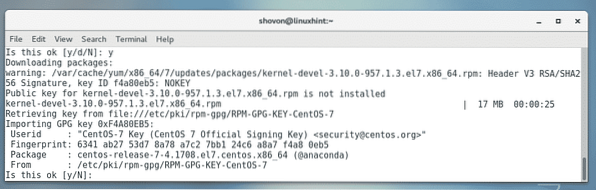
Paket yang diperlukan harus diinstal.
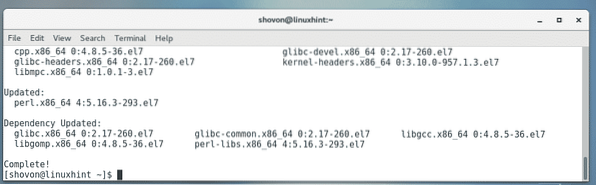
Menginstal VirtualBox 6.0:
Sekarang, Anda dapat menginstal VirtualBox 6.0 pada mesin CentOS 7 Anda dengan perintah berikut:
$ sudo yum install VirtualBox-6.0
tekan kamu lalu tekan
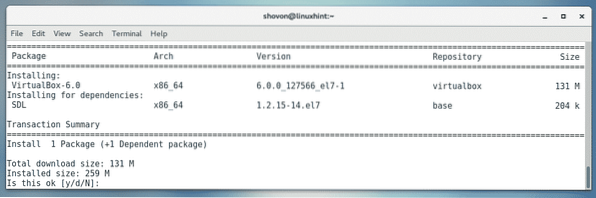
Paket yang diperlukan harus diunduh dan diinstal.
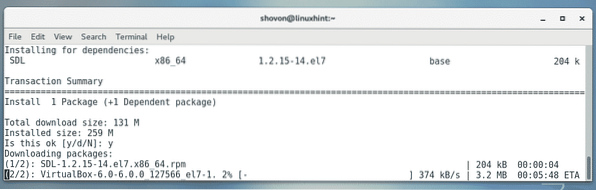
Jika Anda diminta untuk mengkonfirmasi kunci GPG, maka cukup tekan kamu lalu tekan
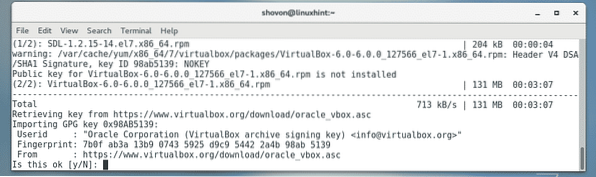
VirtualBox 6.0 harus diinstal.
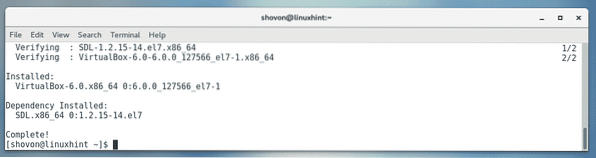
Memulai VirtualBox:
Sekarang, VirtualBox 6 itu.0 diinstal, Anda dapat memulai VirtualBox 6.0 dari Aplikasi Menunya sebagai berikut.
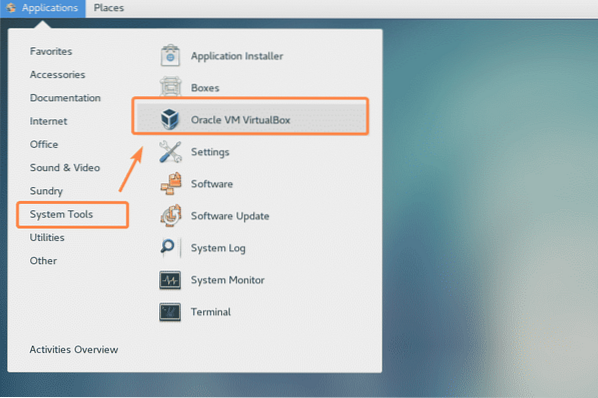
Seperti yang Anda lihat, VirtualBox telah dimulai.
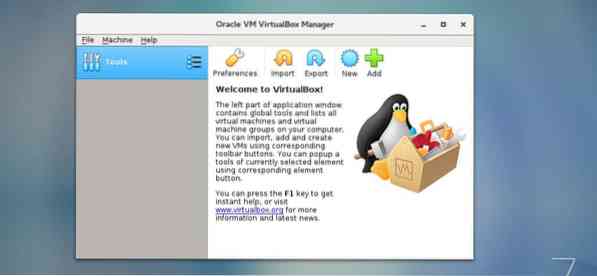
Saya menjalankan versi VirtualBox 6.0.0. Mungkin berbeda bagi Anda saat membaca artikel ini. Catat nomor versi karena Anda akan membutuhkannya saat mengunduh Paket Ekstensi VirtualBox.

Memasang Paket Ekstensi VirtualBox:
Paket Ekstensi VirtualBox memungkinkan dukungan untuk USB 2.0 dan USB3.0 perangkat, RDP, enkripsi disk, boot NVMe dan PXE untuk kartu intel dan banyak lagi. Jika Anda memerlukan fitur ini, maka Anda harus mengunduh paket ekstensi VirtualBox untuk versi VirtualBox yang Anda instal dari situs web resmi VirtualBox dan menginstalnya.
Pertama, kunjungi direktori FTP resmi VirtualBox di https://download.kotak virtual.org/kotak virtual/6.0.0
Setelah halaman dimuat, klik "Oracle_VM_VirtualBox_Extension_Pack"-6.0.0.vbox-extpack” file sebagai
ditandai pada tangkapan layar di bawah ini.
CATATAN: Sini, 6.0.0 adalah versi VirtualBox yang Anda instal. Jika itu berbeda untuk Anda, maka gantilah
6.0.0 di URL dengan versi yang Anda miliki.
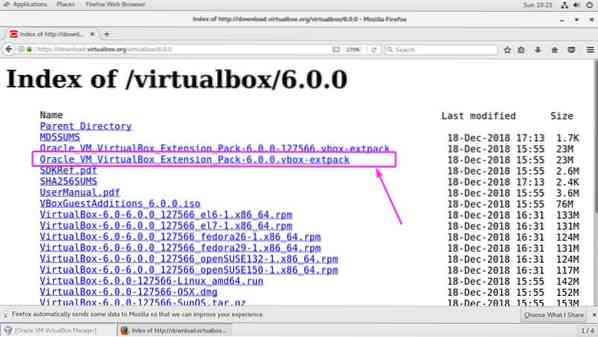
Sekarang, pilih Menyimpan file dan klik baik.
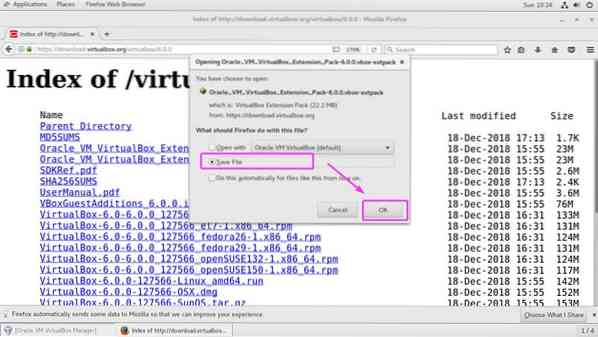
Paket Ekstensi VirtualBox harus diunduh.

Sekarang, dari VirtualBox 6.0, pergi ke Mengajukan > Preferensi… seperti yang ditandai pada tangkapan layar di bawah ini.
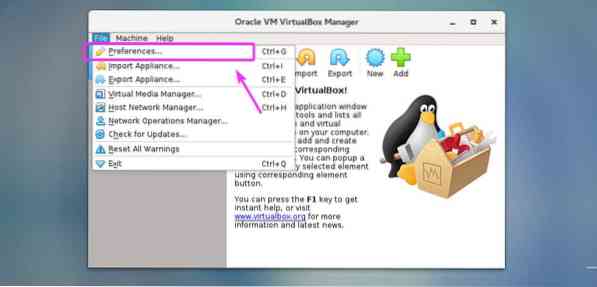
Klik pada Ekstensi tab.
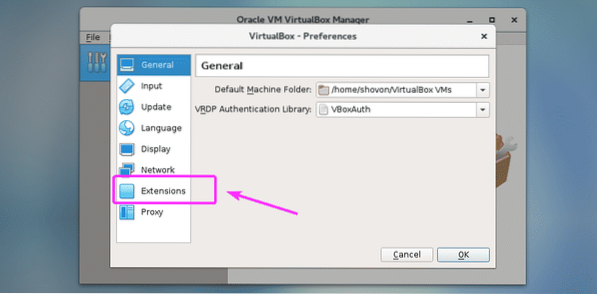
Sekarang, dari Ekstensi tab, klik pada Menambahkan ikon seperti yang ditandai pada tangkapan layar di bawah ini.
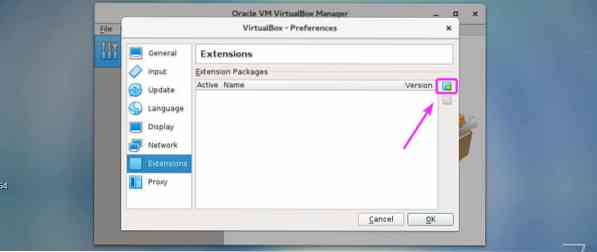
Pemilih file harus dibuka. Sekarang, pilih file Paket Ekstensi VirtualBox yang baru saja Anda unduh dan klik Buka seperti yang ditandai pada tangkapan layar di bawah ini.
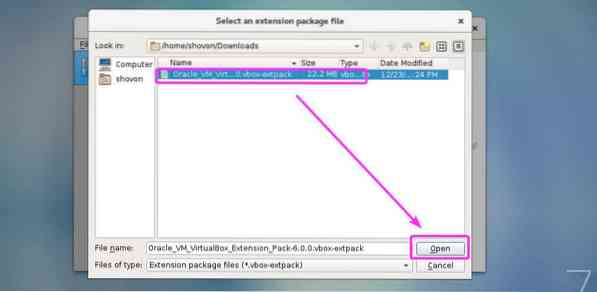
Sekarang, klik Install.
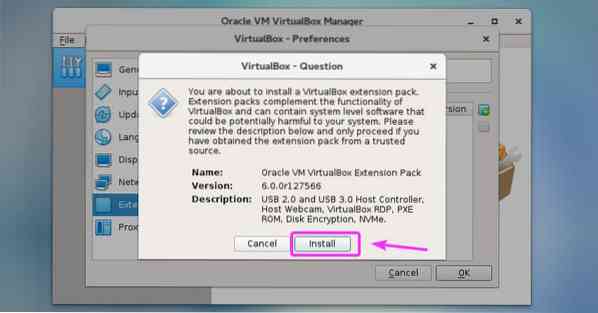
Sekarang, Anda harus menerima Lisensi VirtualBox. Untuk melakukannya, gulir ke bawah hingga akhir lisensi dan klik click Saya setuju.
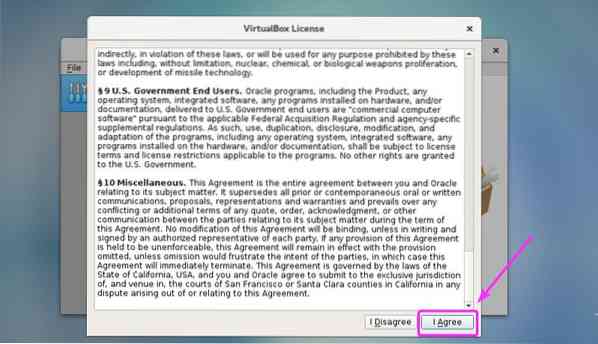
Anda memerlukan hak pengguna super untuk menginstal Paket Ekstensi VirtualBox. Cukup, ketikkan kata sandi login Anda dan tekan
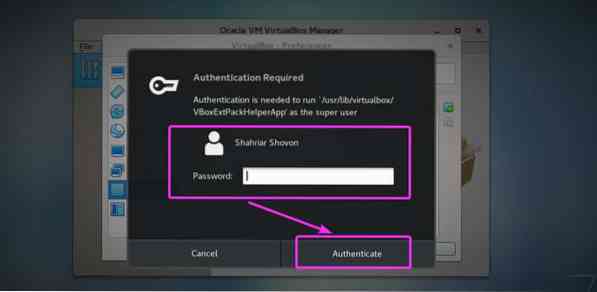
Paket Ekstensi VirtualBox harus diinstal. Sekarang, klik baik.
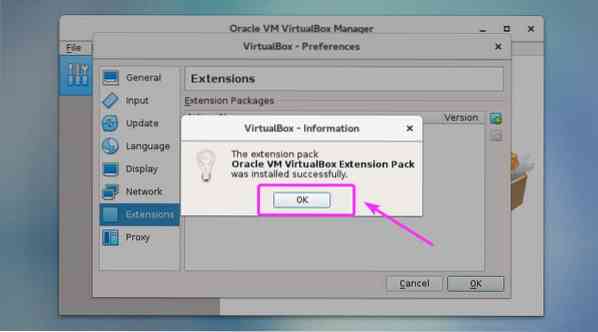
Klik baik.
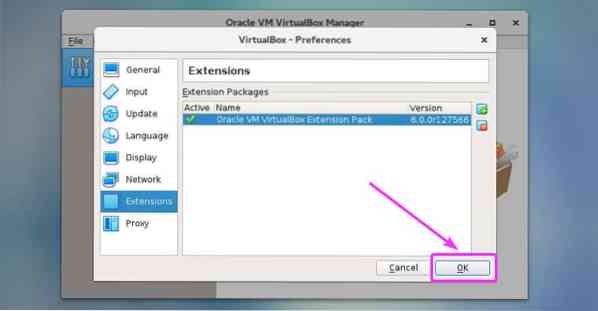
Sekarang, Anda dapat mulai membuat mesin virtual dengan VirtualBox 6.0.
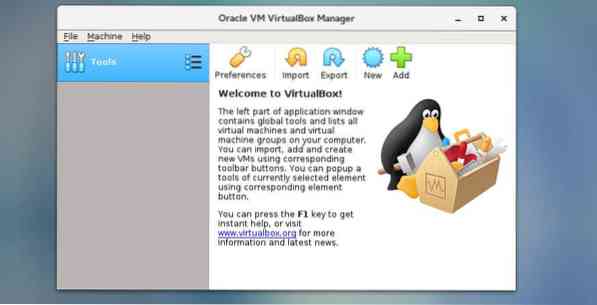
Jadi, begitulah cara Anda menginstal VirtualBox 6.0 pada CentOS 7. Terima kasih telah membaca artikel ini.
 Phenquestions
Phenquestions


